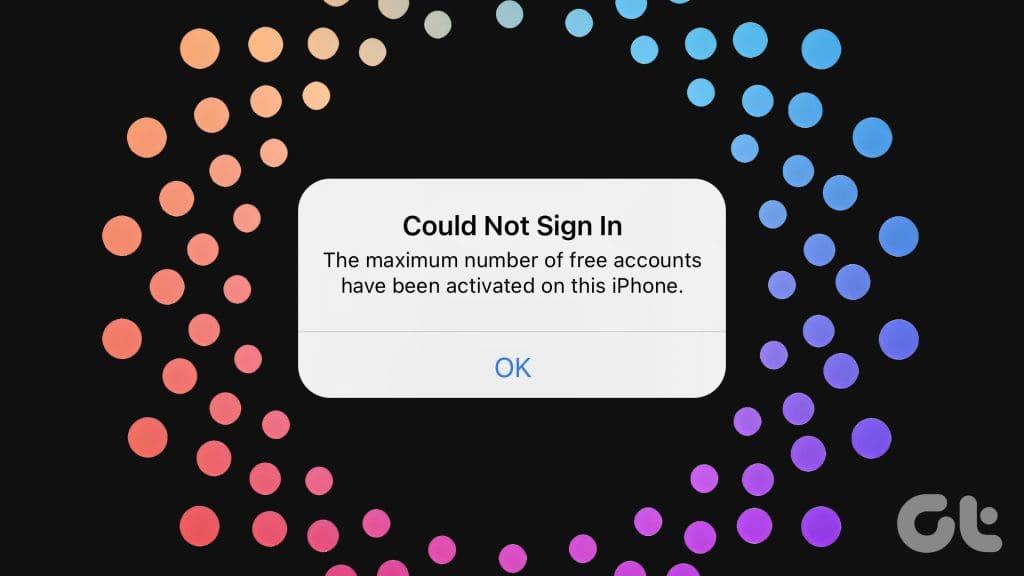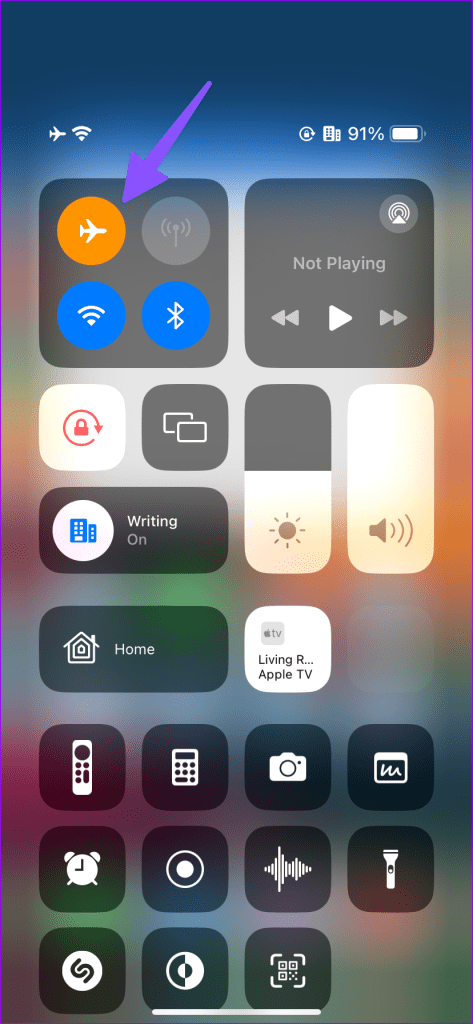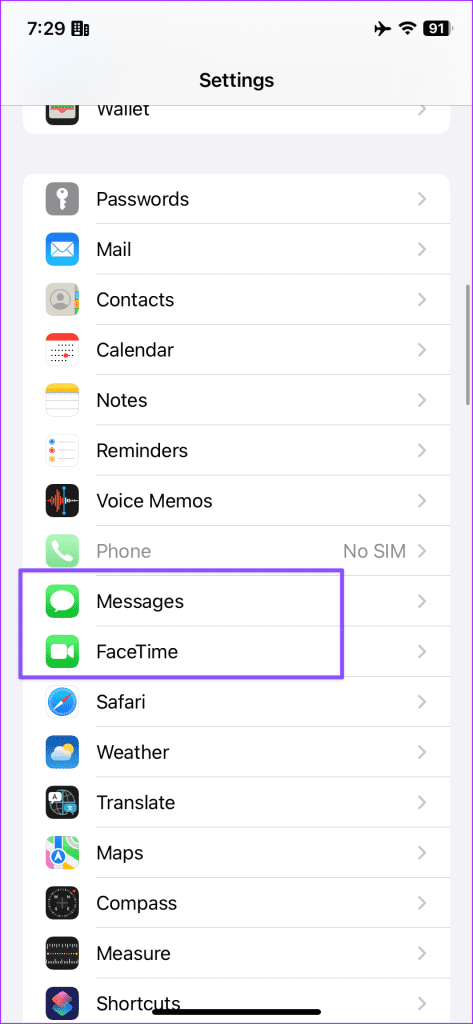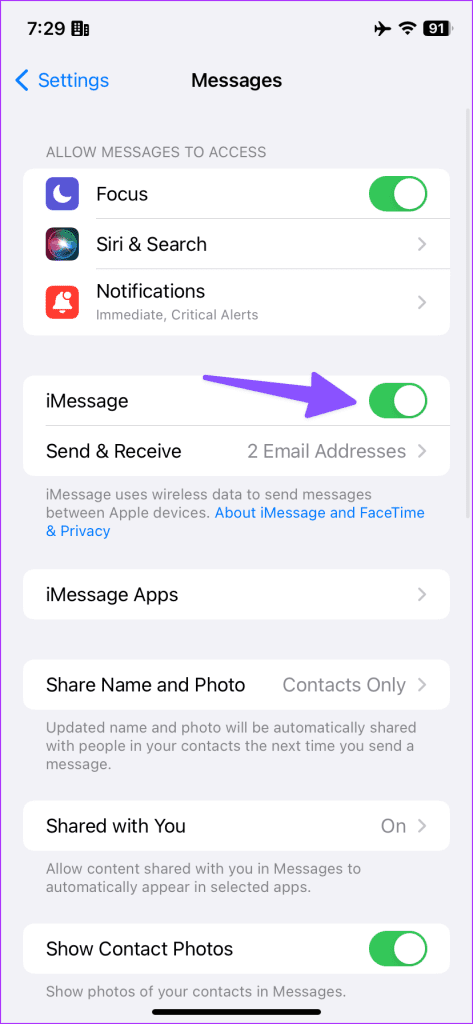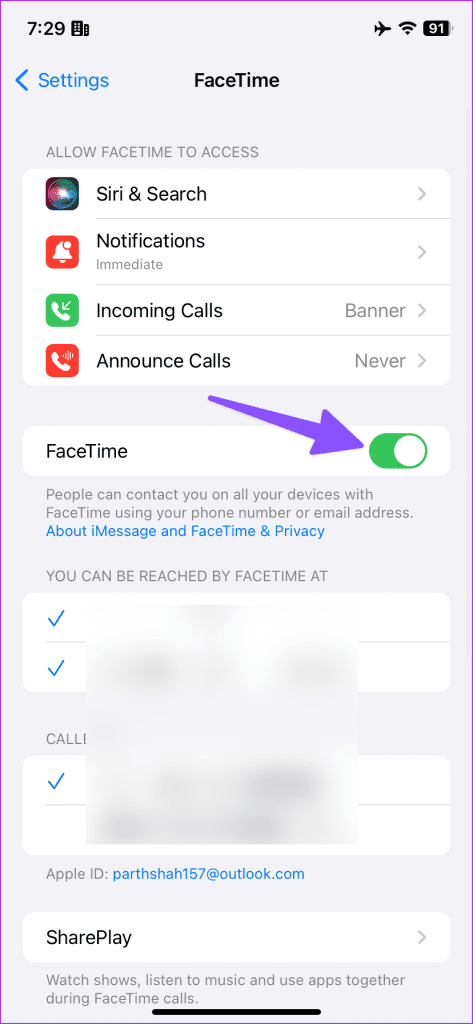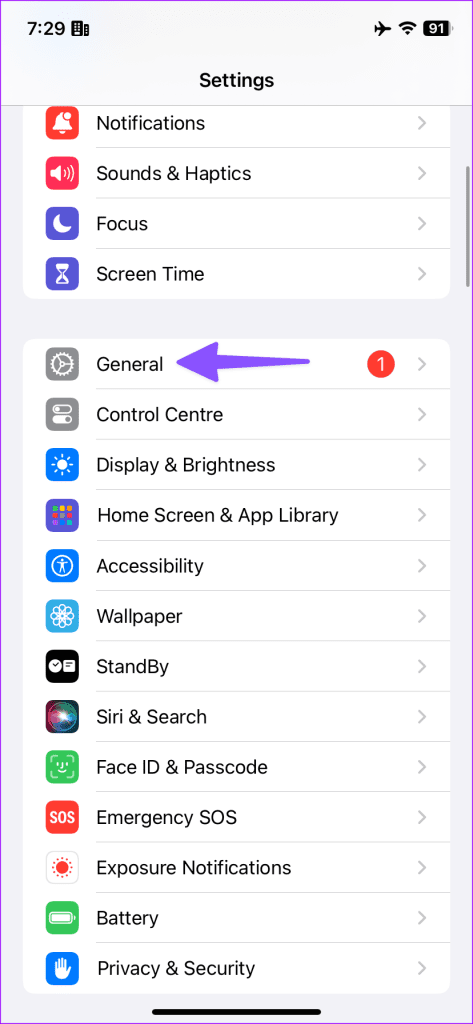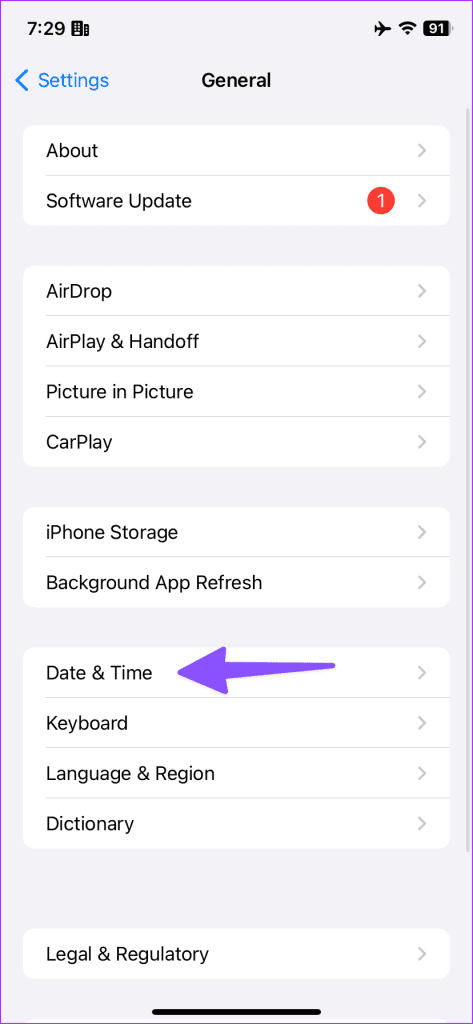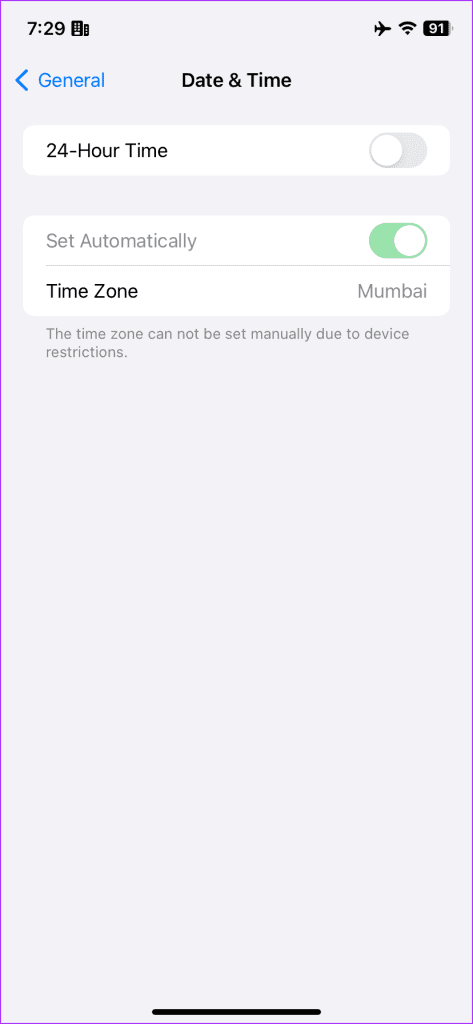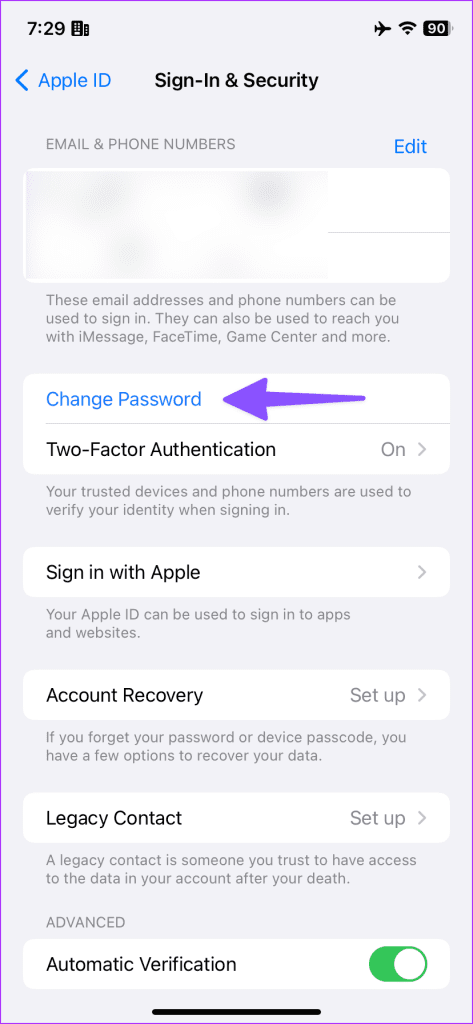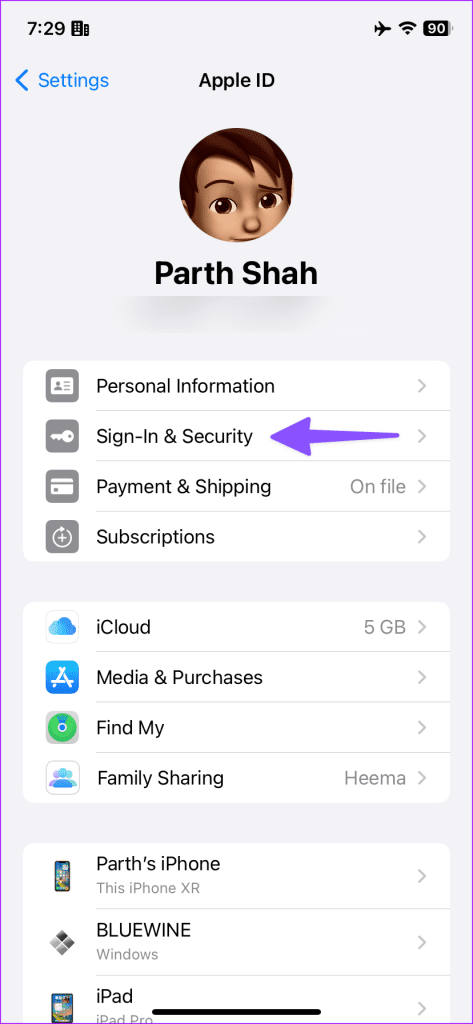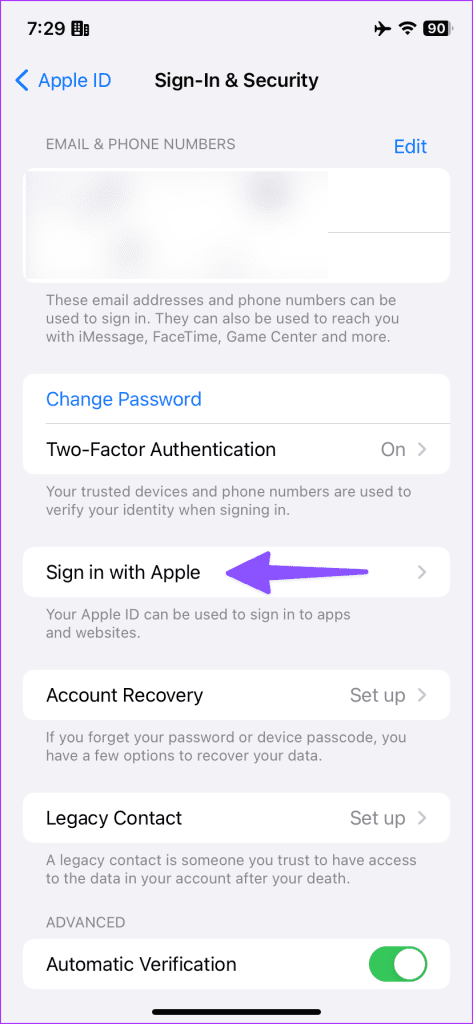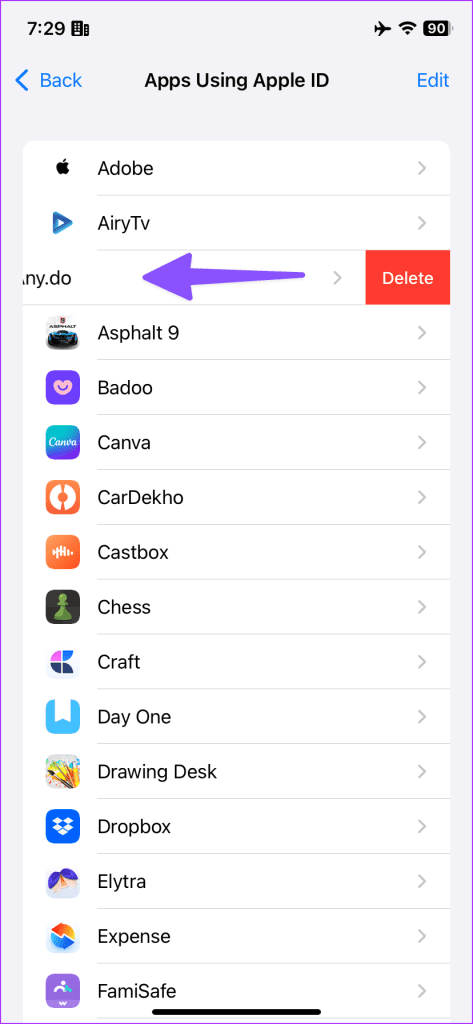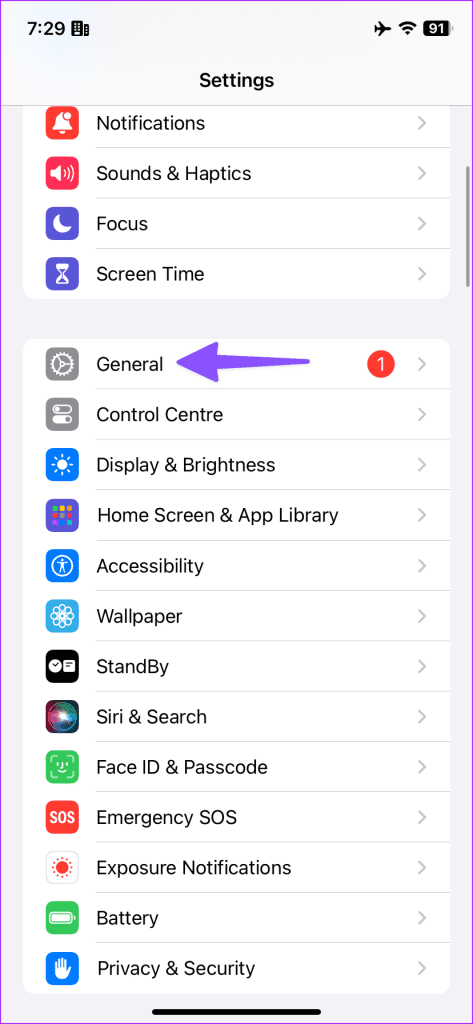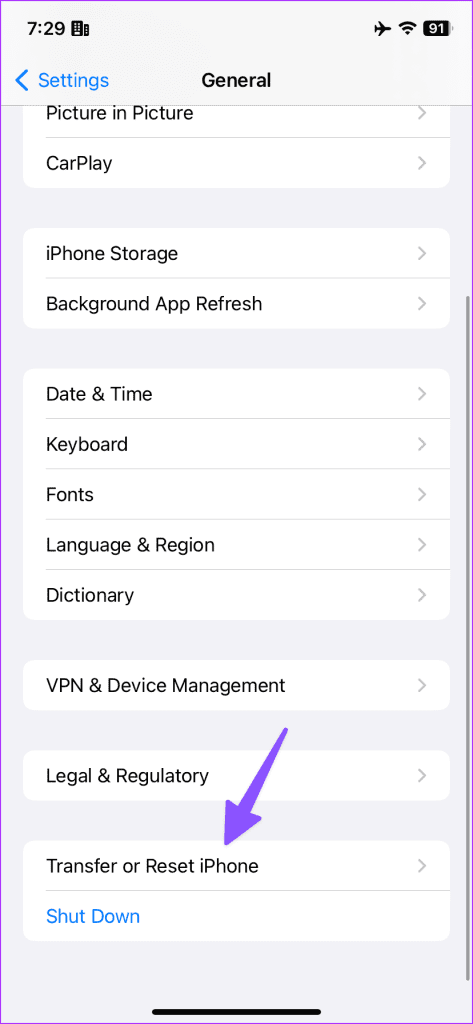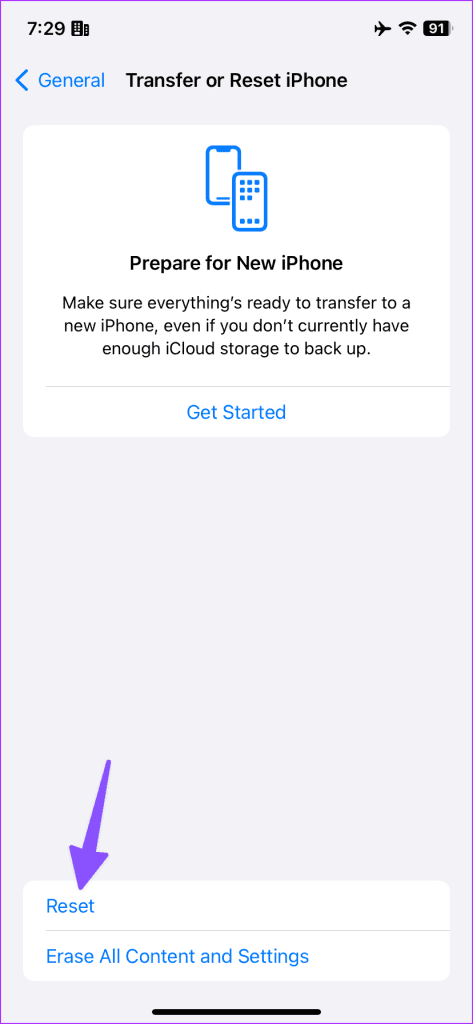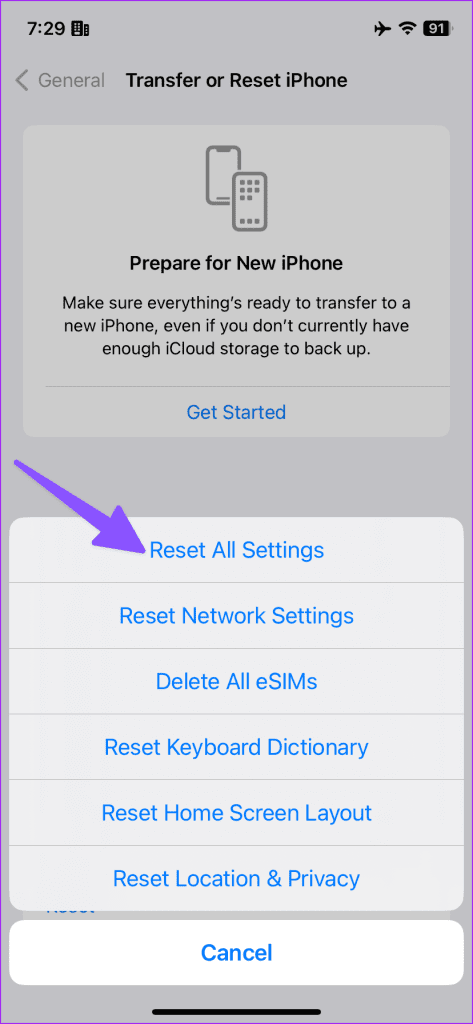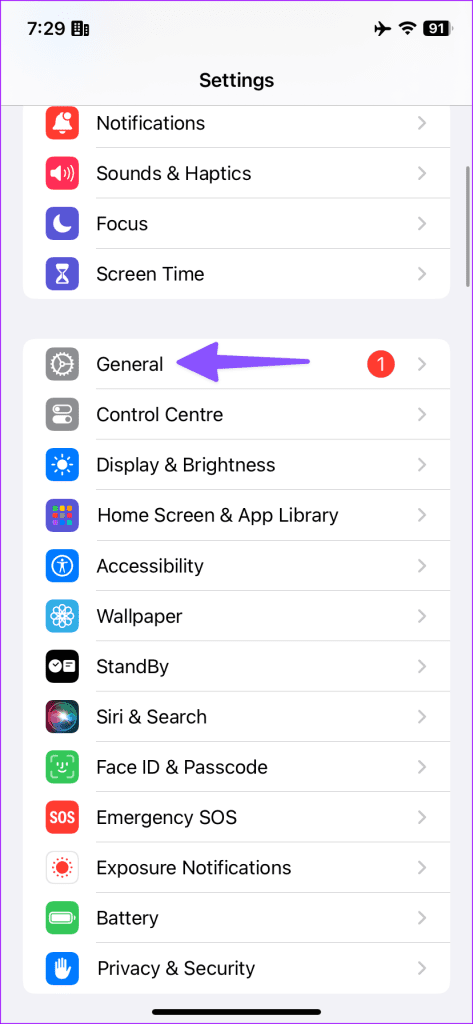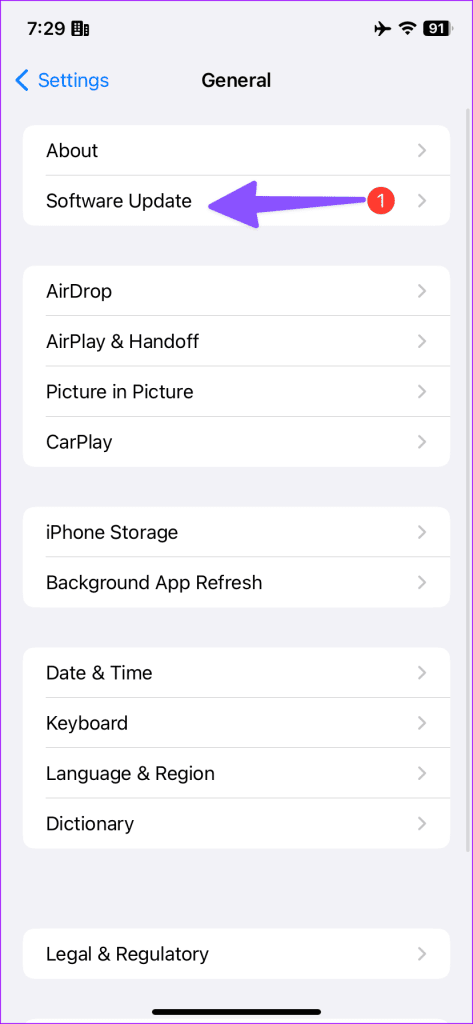Cuando cambia la contraseña de su cuenta de Apple, iOS le pide que verifique la misma con los nuevos detalles de la cuenta en su iPhone. Es posible que también necesites iniciar sesión en tu cuenta de Apple para verificar una suscripción, compra de una aplicación o un juego o al configurar el uso compartido familiar. Cualquier interrupción durante el proceso de inicio de sesión de ID de Apple puede confundirte. Estas son las mejores formas de solucionar el problema "No puedo iniciar sesión en el ID de Apple" en el iPhone.
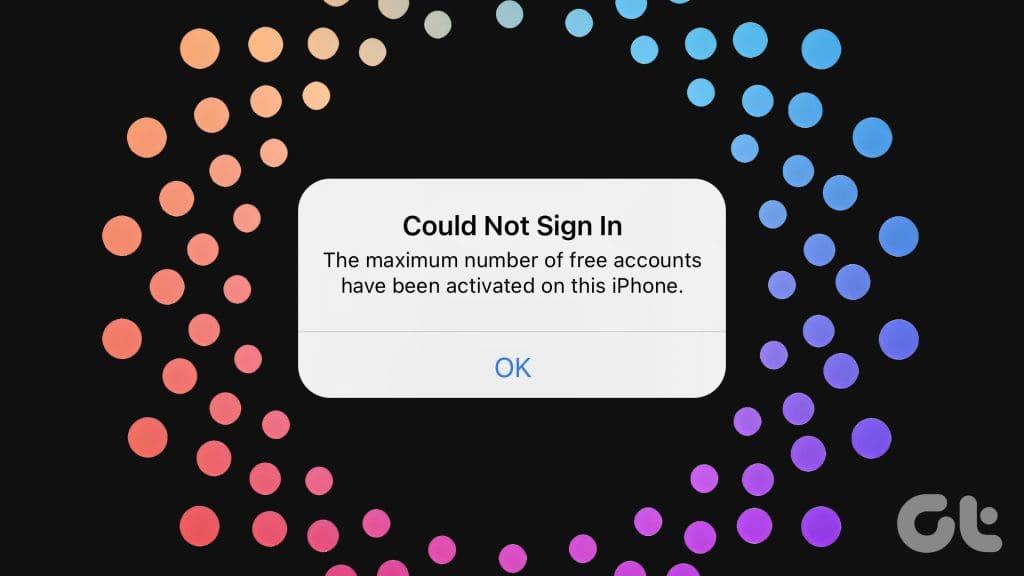
"¿Por qué no puedo iniciar sesión con mi ID de Apple?" Es una de las preguntas más frecuentes de los usuarios de iPhone y una situación frustrante. Antes de restablecer su dispositivo Apple para comenzar desde cero, use los siguientes trucos para eliminar los problemas de inicio de sesión con ID de Apple.
1. Verifique el ID y la contraseña de Apple
Repasemos primero algunos conceptos básicos. Debe verificar su ID de Apple y contraseña. Asegúrese de ingresar los detalles correctos de la cuenta sin errores. Incluso un solo error tipográfico puede impedirle iniciar sesión en su cuenta de Apple. Además, si está utilizando aplicaciones de administrador de contraseñas , asegúrese de que complete automáticamente la contraseña más reciente.
2. Verifique la conexión de red
Debido a una conexión de red incompleta, iOS no puede verificar los detalles de su cuenta de Apple y genera errores de inicio de sesión de ID de Apple en iPhone y iPad. Antes de ingresar su dirección de correo electrónico y contraseña y presionar el botón Iniciar sesión, tenga una conexión a Internet que funcione en su teléfono.
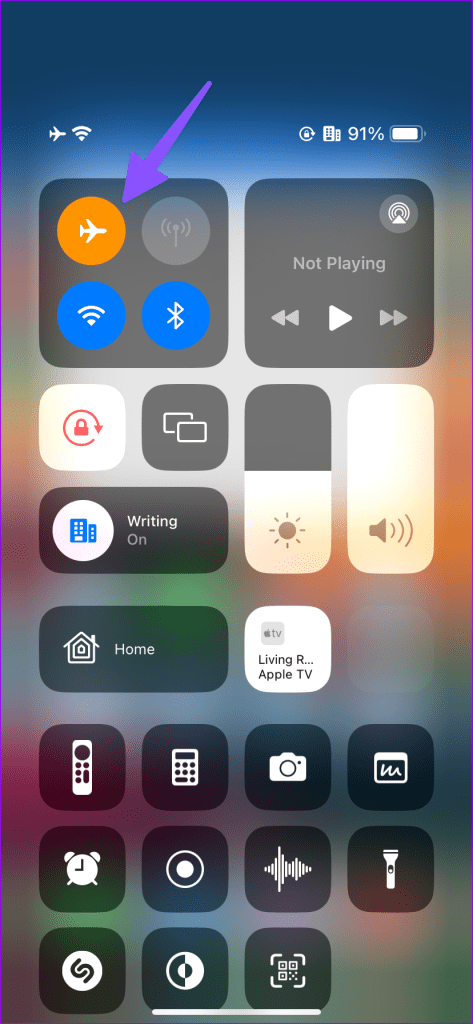
Si su iPhone sigue perdiendo barras de red móvil, conéctese a una red Wi-Fi de alta velocidad. También puedes deslizarte hacia abajo desde la esquina superior derecha y habilitar el modo Avión. Puedes desactivarlo después de un tiempo e intentarlo de nuevo. Si los problemas de Internet persisten en su teléfono, restablezca la configuración de red y estará listo.
3. Reinicia el iPhone
A veces, un simple reinicio del dispositivo puede solucionar estos problemas. Por eso es bueno reiniciar tu iPhone de vez en cuando.
Paso 1: Mantenga presionados los botones de volumen o el botón de encendido hasta que aparezca el control deslizante de apagado.
Paso 2: arrastre el control deslizante para apagar el dispositivo. Espere unos 30 segundos y siga presionando el botón de encendido hasta que aparezca el logotipo de Apple.
Si tienes un iPhone con el botón de inicio físico, sigue presionando el botón lateral para verificar el control deslizante de "apagado".
4. Verifique el estado del servicio de Apple
Cuando los servidores de Apple sufren una interrupción, surgen problemas de inicio de sesión, problemas para acceder a los servicios de la empresa y otros obstáculos. Puede visitar el siguiente enlace y consultar la página de estado del servicio de la empresa. Debes asegurarte de que haya un indicador verde al lado de la opción ID de Apple.
Si muestra una opción naranja o amarilla, espere a que la empresa resuelva los problemas del lado del servidor.
Estado del sistema Apple
5. Desactive FaceTime e iMessage
Es posible que tenga problemas para iniciar sesión con su cuenta de Apple debido a algunos conflictos con los servicios activos de iMessage y FaceTime en su iPhone. Puede desactivarlos e intentar iniciar sesión en su cuenta de Apple nuevamente.
Paso 1: abre la aplicación Configuración en tu iPhone y desplázate hasta Mensajes. Desactiva iMessage.
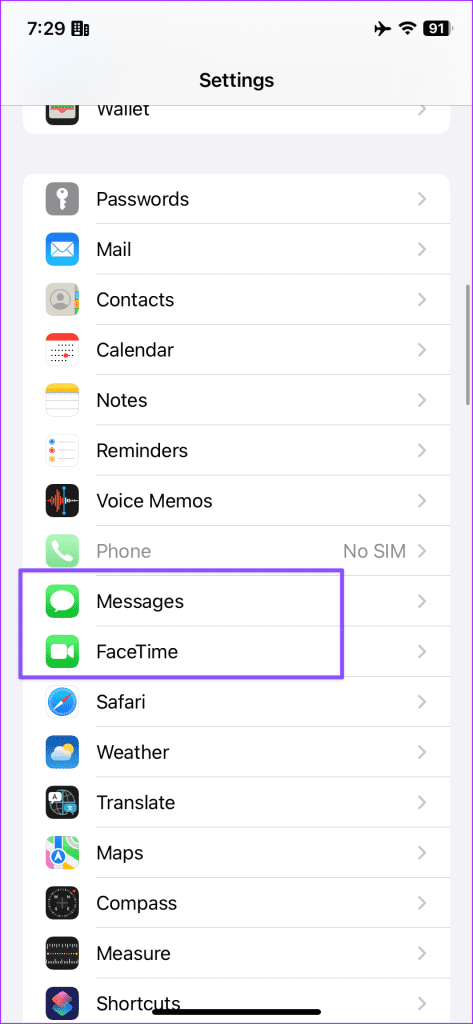
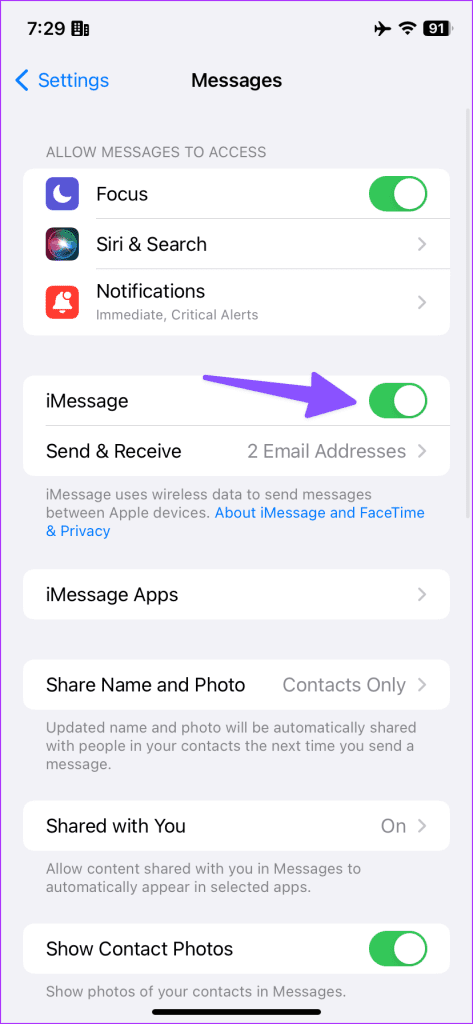
Paso 2: Regrese a la pantalla anterior, seleccione FaceTime y desactive el interruptor junto a FaceTime.
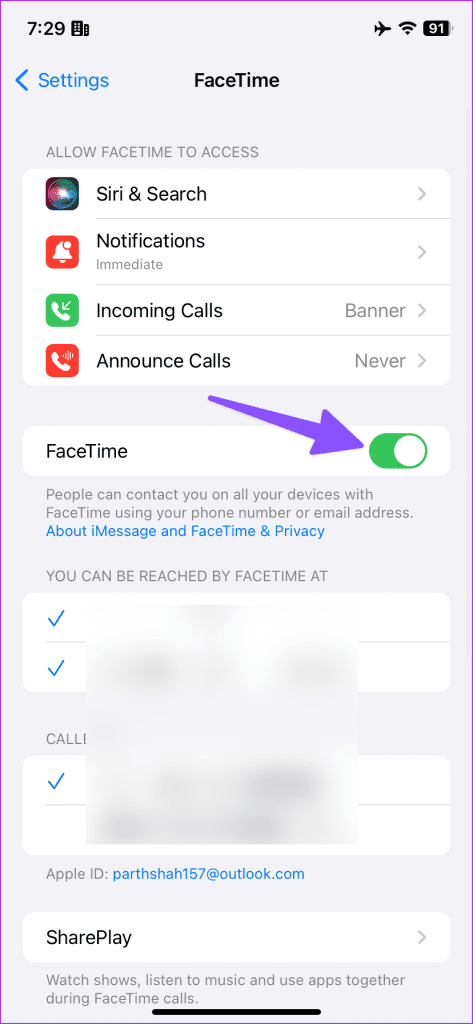
6. Verifique la fecha y la hora
Una configuración incorrecta de fecha y hora puede impedirle iniciar sesión en su cuenta de Apple. Cuando la hora de su iPhone no coincide con la hora real, varias aplicaciones y servicios pueden generar este tipo de errores. Es posible que el ID de Apple tampoco le permita iniciar sesión si los detalles de fecha y hora de su iPhone son diferentes a los reales.
Paso 1: abre la aplicación Configuración y desplázate hasta General.
Paso 2: seleccione Fecha y hora.
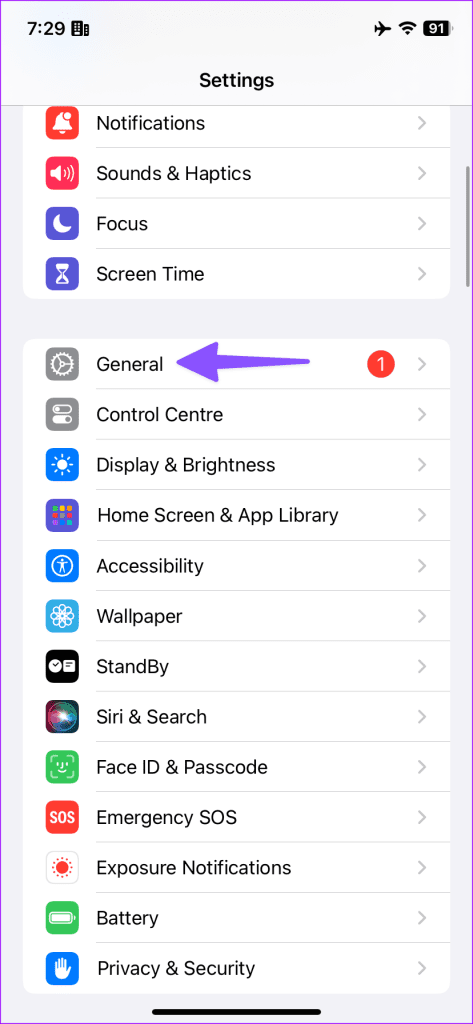
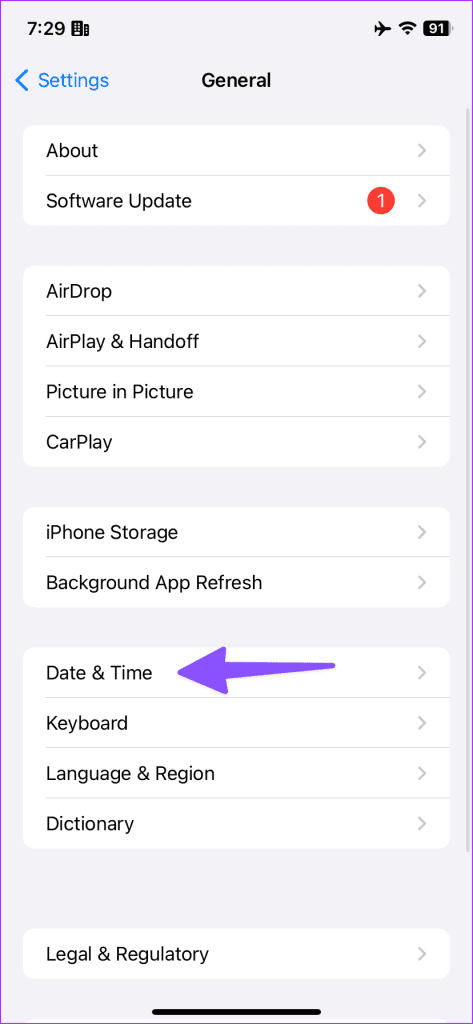
Paso 3: asegúrese de configurar la zona horaria correcta.
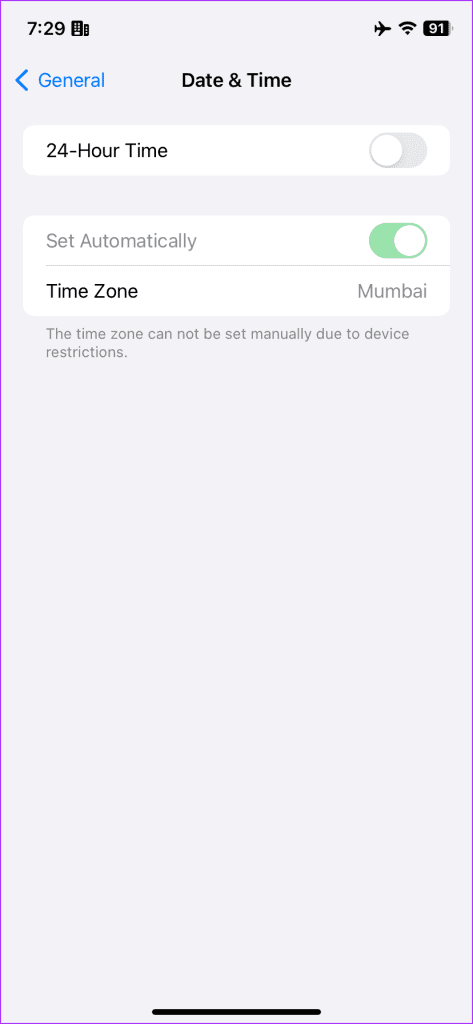
7. Deshabilite la VPN
Su iPhone puede detectar una dirección IP inusual debido a una red VPN activa y decir "no puede iniciar sesión en este momento". Error al intentar iniciar sesión nuevamente. Es posible que deba desactivar la red VPN e intentar usar su ID de Apple y contraseña para iniciar sesión nuevamente.
8. Restablecer la contraseña de la cuenta de Apple
Si su cuenta de Apple está comprometida, no podrá iniciar sesión con información de inicio de sesión anterior. O no ha actualizado la contraseña en las claves de acceso de su iPhone. Como medida de seguridad, puedes cambiar la contraseña de tu iPhone siguiendo los pasos a continuación:
Paso 1: abre la aplicación Configuración en tu iPhone y toca el nombre de tu cuenta en la parte superior. A continuación, seleccione Inicio de sesión y seguridad.


Paso 2: Toque Cambiar contraseña, ingrese la contraseña del iPhone (si ha configurado una) y siga las instrucciones en pantalla.
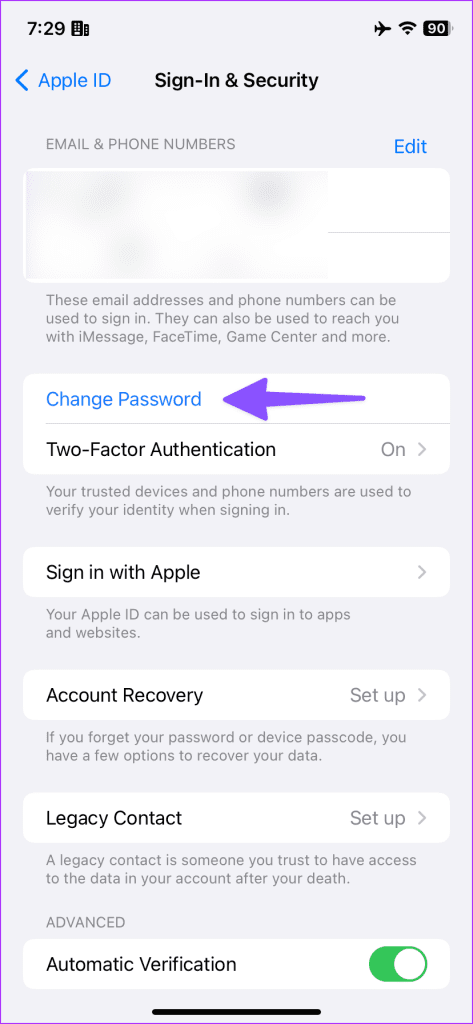
9. Evite que las aplicaciones utilicen su ID de Apple
Puedes iniciar sesión con tu ID de Apple en varias aplicaciones de tu iPhone. Pero si una de las aplicaciones conectadas se ve comprometida, es posible que tengas problemas de inicio de sesión con el ID de Apple. Para estar seguro, es una buena idea eliminar aplicaciones o servicios innecesarios del uso de su cuenta Apple.
Paso 1: abre la aplicación Configuración en tu iPhone y toca el nombre de tu cuenta en la parte superior. A continuación, seleccione Inicio de sesión y seguridad.


Paso 2: toca "Iniciar sesión con Apple".
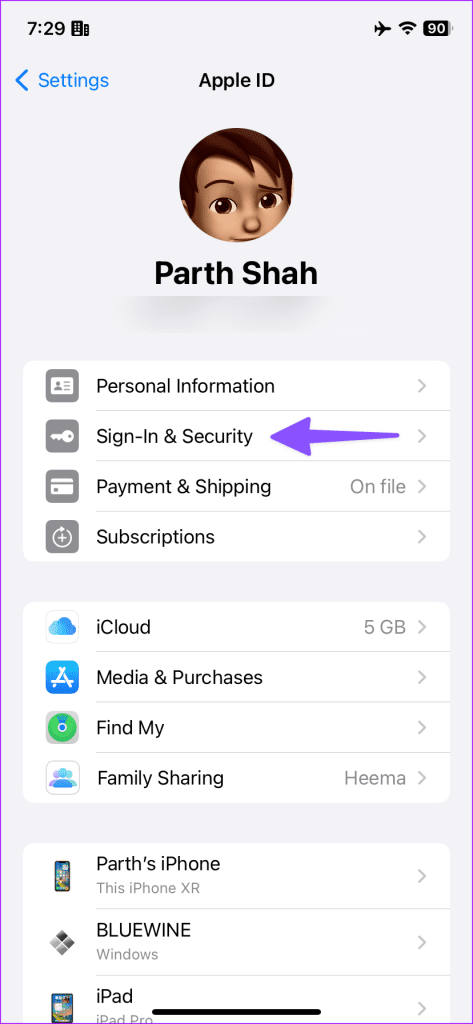
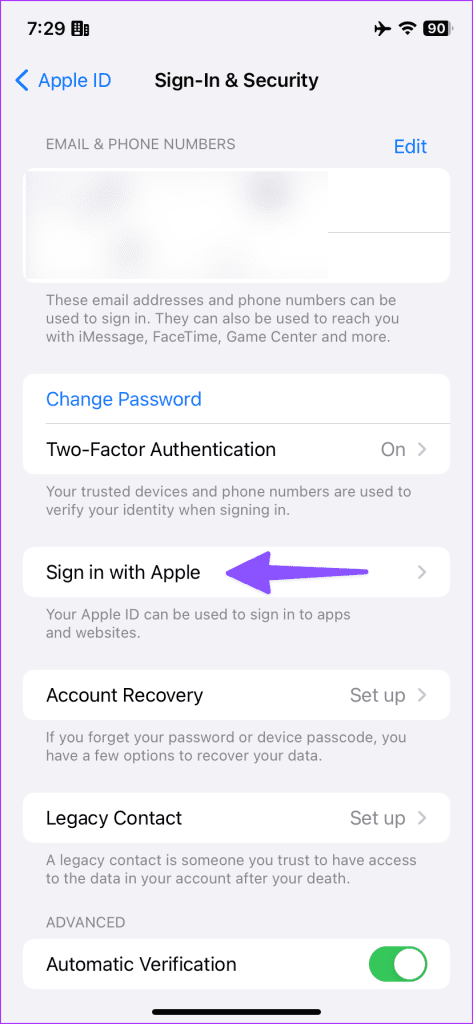
Paso 3: consulta la lista de aplicaciones. Deslízate hacia la izquierda en una aplicación y toca Eliminar.
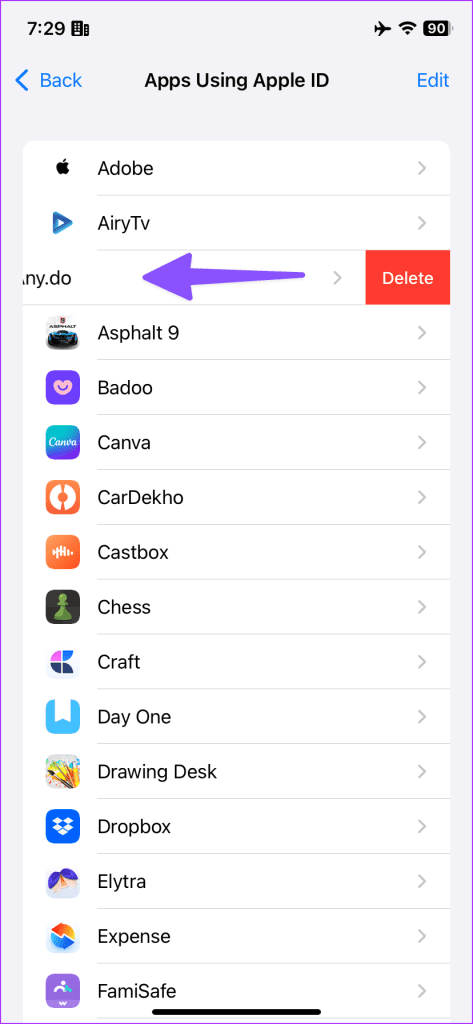
Repita los mismos pasos para eliminar su ID de Apple de las aplicaciones irrelevantes.
10. Restablecer todas las configuraciones
Cuando ninguno de los trucos funcione, restablezca todas las configuraciones en el iPhone.
Paso 1: inicia la aplicación Configuración en tu iPhone y selecciona General.
Paso 2: Desplácese hasta "Transferir o restablecer iPhone".
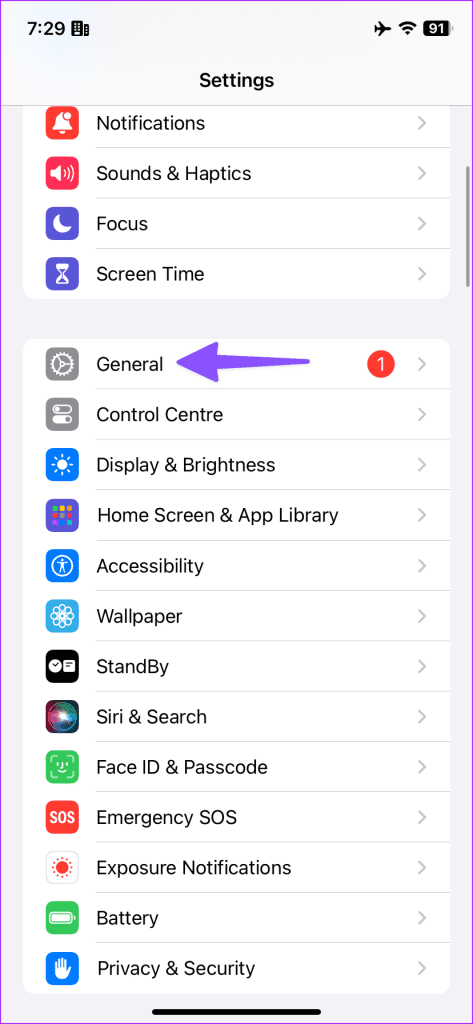
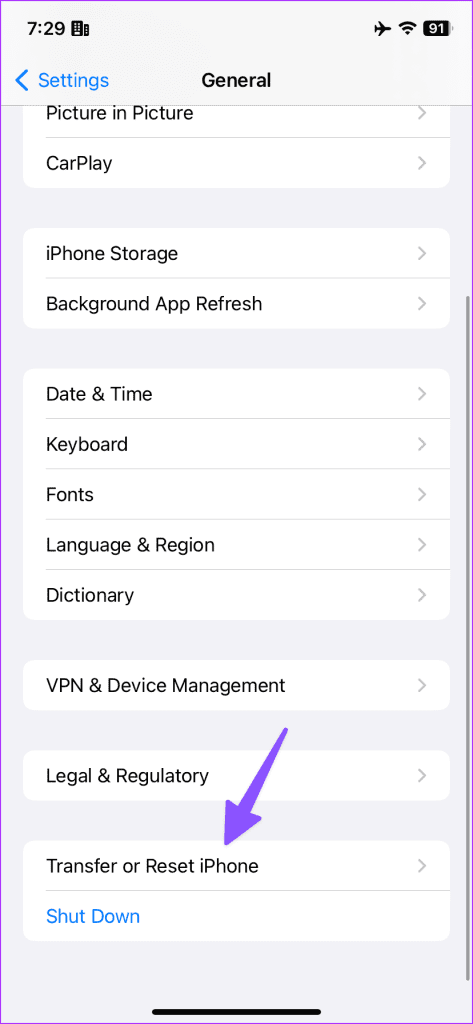
Paso 3: toca Restablecer en la parte inferior y selecciona Restablecer todas las configuraciones en el menú que aparece.
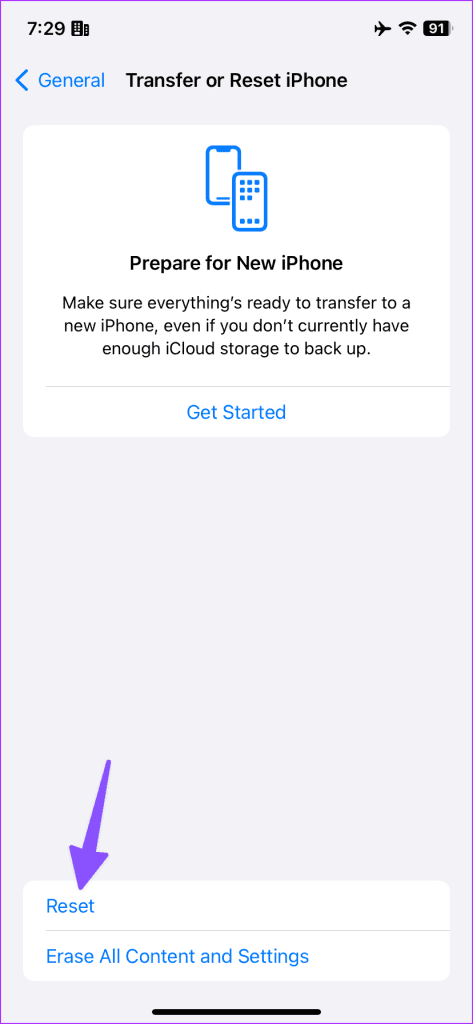
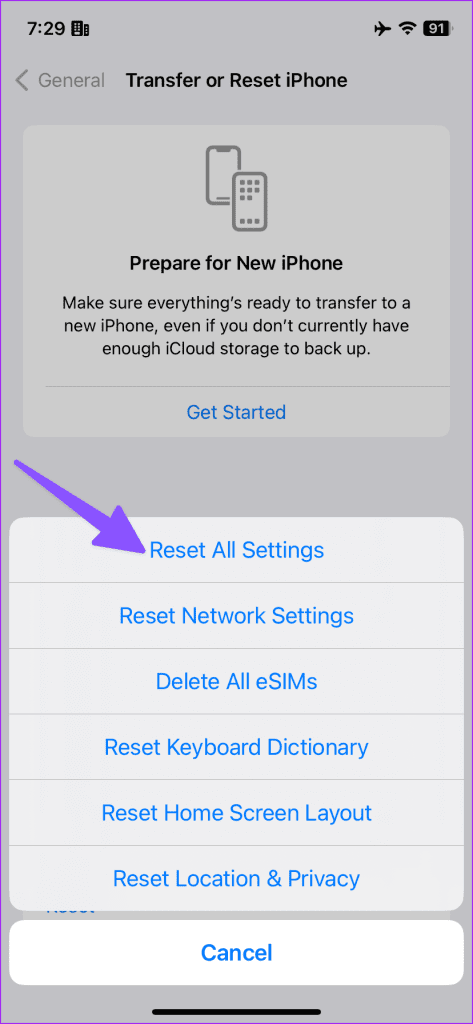
11. Actualizar la versión de iOS
¿Aún tienes problemas para iniciar sesión con el ID de Apple en tu iPhone? Es hora de actualizar iOS a la última versión si lo ha estado reteniendo por un tiempo. Dirígete al menú General en la aplicación Configuración y selecciona Actualización de software para instalar la última versión de iOS.
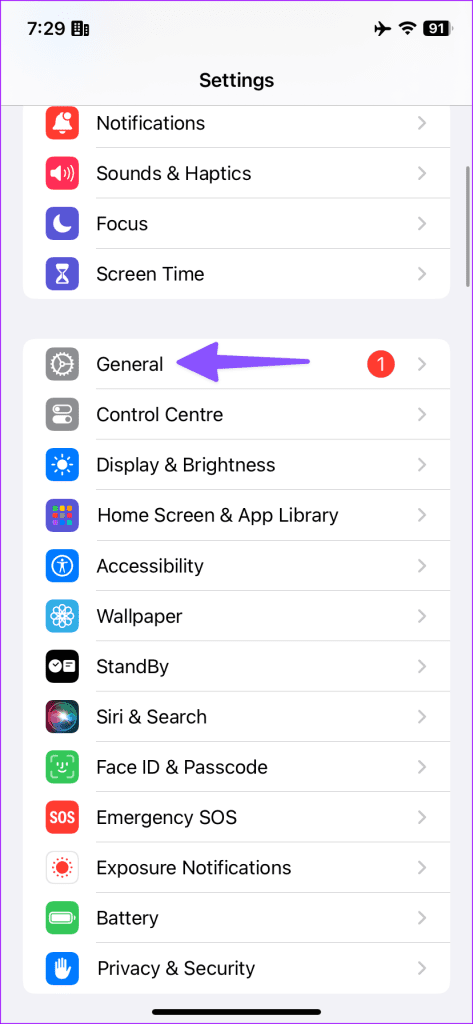
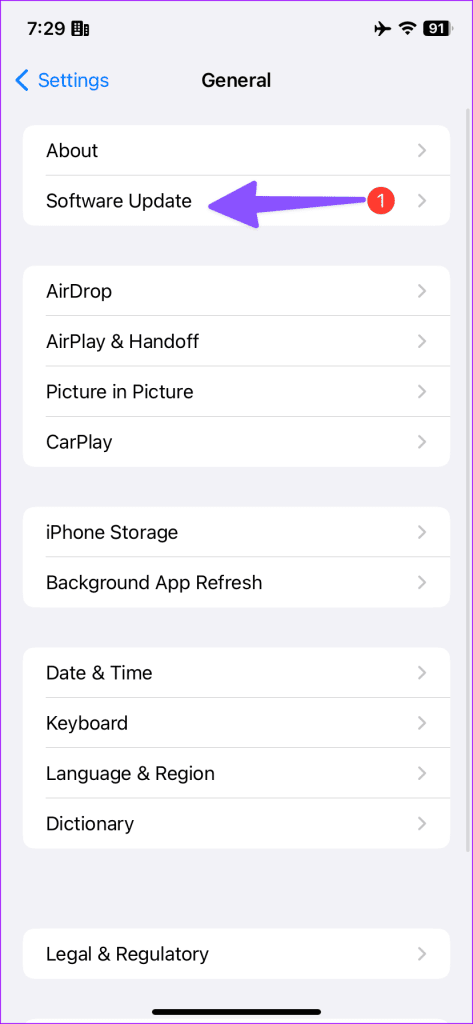
Libera todo el potencial de tu iPhone
Usar tu iPhone o iPad con un error de autenticación de cuenta de Apple nunca es una buena idea. Atasca una experiencia de software que de otro modo sería excelente en estos dispositivos. Los trucos anteriores deberían resolver rápidamente los problemas de inicio de sesión del ID de Apple. Háganos saber el truco que funcionó para usted.